La opción de poder enviar archivos entre nuestros dispositivos es una de las funciones más útiles y necesarias que se pueden tener. Y esto Apple lo hace muy bien con Airdrop, por ejemplo.
Sin embargo, cuando se trata de enviar archivos entre otros dispositivos, como por ejemplo de Android a Mac, tenemos que recurrir a otras aplicaciones y herramientas de terceros, que a veces no funcionan del todo bien.
Sin embargo, hoy te traigo una aplicación muy interesante que te va a permitir enviar archivos entre tus dispositivos de forma sencilla y, sobre todo, gratuita.
Así puedes enviar archivos entre todos tus dispositivos fácilmente
La aplicación que te traigo en este caso se llama LocalSend, y nos va a permitir enviar archivos de forma muy sencilla entre todos nuestros dispositivos. Y es que es compatible con Android, iOS, Windows, Mac y Linux.
Lo primero que haremos será, lógicamente, descargar la aplicación en los dispositivos que queramos utilizar. En mi caso, en mi móvil Android y mi ordenador con MacOS. Y por supuesto, ambos dispositivos deben estar bajo la misma red Wi-Fi.
Tras esto, abriremos la aplicación en nuestros dispositivos y veremos que la interfaz es muy similar. Tenemos la pestaña de «Recibir», la de «Enviar» y la de «Ajustes.
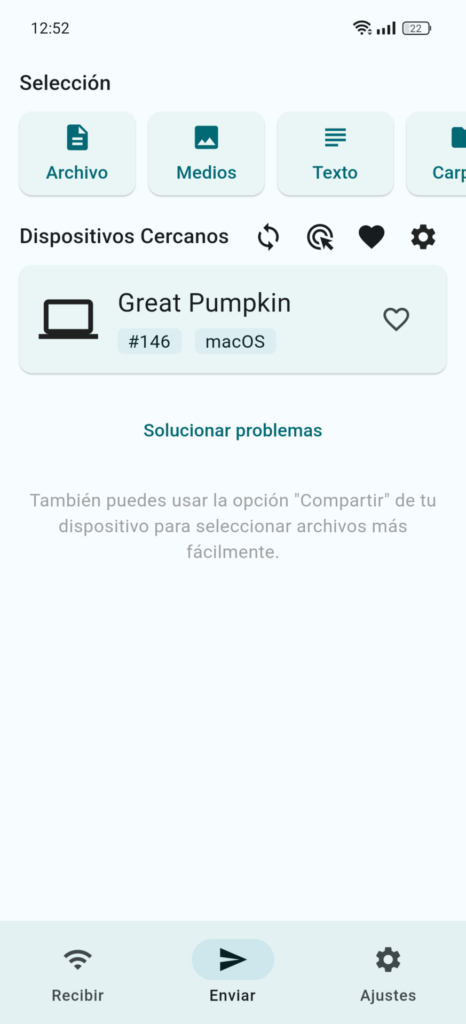
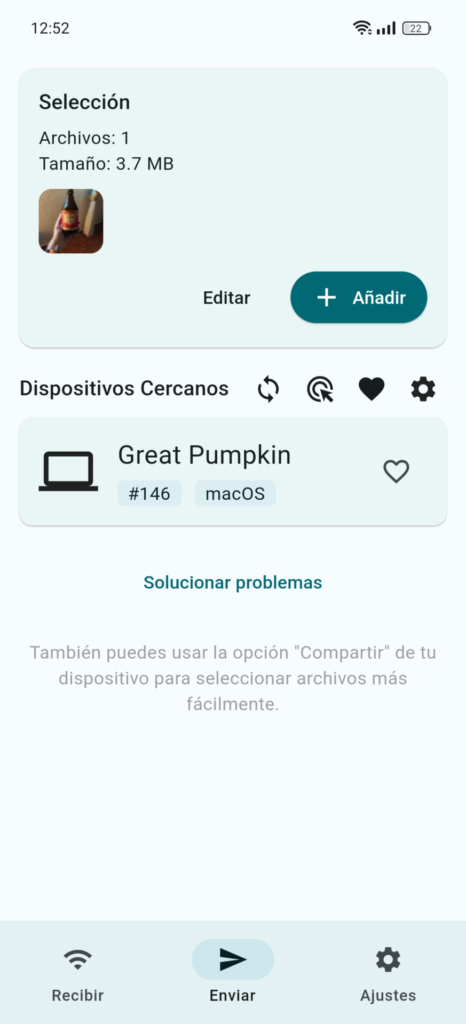
En el centro aparecerá el nombre que la app otorga a nuestro dispositivo. En el caso de mi Android es «Nice Cherry», y en el de mi Mac es «Great Pumpkin». Esto lo podemos cambiar fácilmente desde ajustes y ponerle el nombre que queramos.
¿Y cómo enviamos archivos entre dispositivos? Pues tenemos que ir a la pestaña «Enviar» y seleccionar el tipo de archivo que queremos enviar: foto, vídeo, documento, texto o incluso copiar y pegar entre dispositivos.
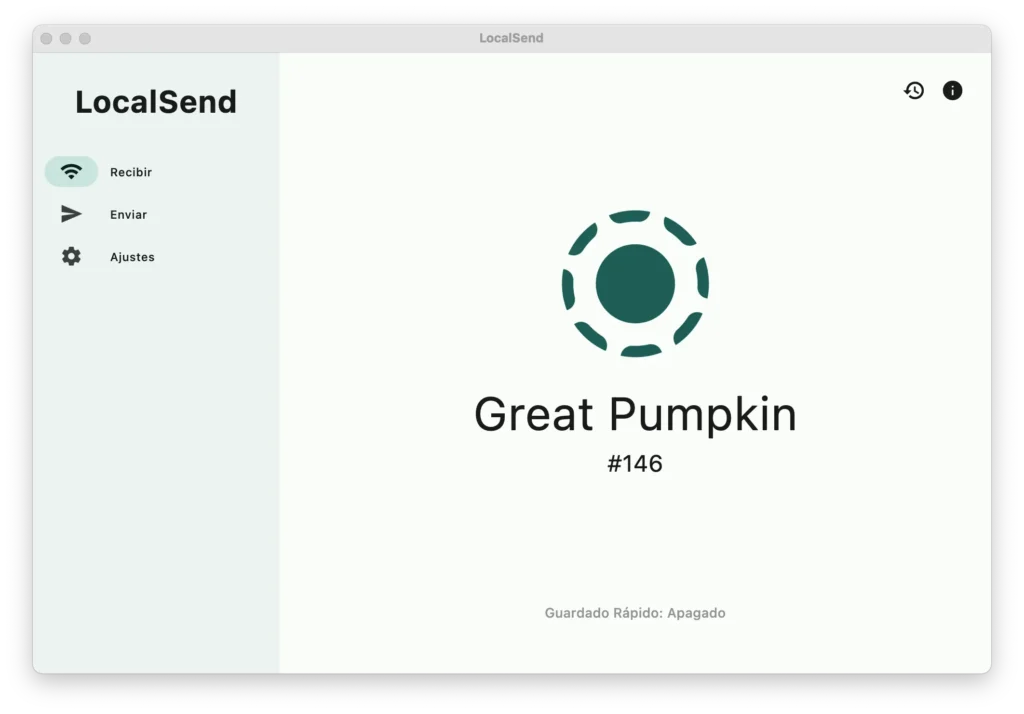
Una vez hayamos seleccionado los archivos a enviar, pulsaremos sobre el dispositivo al que queremos enviarlo. En este saltará una notificación que debemos aceptar, y automáticamente recibirá los archivos a una velocidad de transferencia bastante alta.
Aparte de esto, desde los ajustes podemos cambiar elementos de la interfaz, elegir en qué carpeta se descargarán los archivos, elegir el nombre de nuestro dispositivo y mucho más…

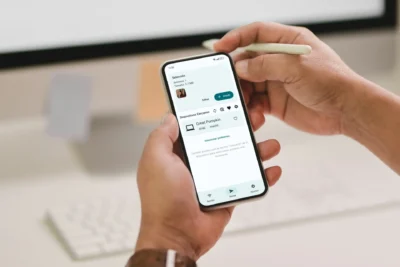
Deja una respuesta